Illustrator入稿・印刷データ作成方法/注意点
アウトライン化できないオブジェクト
これらの機能に含まれたフォントは、フォント検索やドキュメント情報でフォントが検知されない場合があります。そのままご入稿された場合、文字が正常に印刷されません。ご利用時は十分ご注意ください。
エンベロープ使用時の注意点
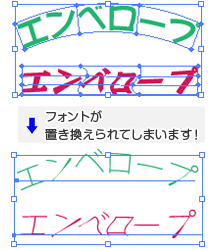
文字の形を変形する「エンベロープ」を使用しますと、その文字データをアウトライン化することができません。
このまま入稿されますと、フォントが置き換えられ弊社での発見が困難となりますので必ず、先にアウトライン化した文字でエンベロープを作成してください。
※同様の機能の「効果」メニュー→「ワープ」を使用したフォントは、アウトライン作成可能です。
エンベロープを拡張(適応)して、アウトライン化する方法
先にエンベロープを作成されている場合は、拡張を行ってください。
エンベロープを使用しているオブジェクトを選択します。
- エンベローブの拡張
- [オブジェクト]→[エンベロープ]→[拡張]
![[オブジェクト]→[エンベロープ]→[拡張]](../../images/data/illustrator/er_outline_envelope02.png)
グラフ使用時の注意点
Illustratorのグラフ作成機能を使用して、データ(数字)入力からグラフを作成した場合、直接選択してもグラフ内の文字はアウトライン化できません。
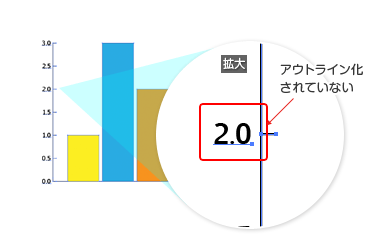
グラフ作成機能を使用して作成したグラフ内の文字をアウトライン化する方法
一旦グループ解除して個別に選択するとアウトライン化が可能です。
- グループ解除
- [オブジェクト]→[グループ解除]
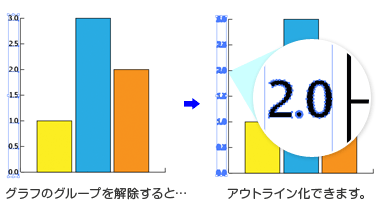
グラフ内に使われているフォントのアウトライン処理は弊社でもチェックが困難です。
アウトライン処理をしないで入稿されたデータは別のフォントに置き換えられて印刷されます(レイアウトも崩れてしまいます)。 あらかじめご了承頂きますようお願いいたします。
パターン使用時の注意点
文字データを使ってパターンを作成する場合は、文字部分を先にアウトライン化してからパターンに設定していただく事をお薦めいたします。
どうしてもフォント情報の残ったパターンを使用される場合は、オブジェクトの分割・拡張を行ってからアウトラインを作成していただくようお願い致します。
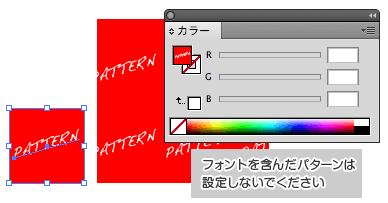
アウトライン化しないでパターンを作成したフォント部分は、後からアウトライン化できず書類情報にも残らないため弊社では発見が困難です。入稿データとは別のフォントに置き換えられて印刷されますので、必ずアウトライン化をしてからパターンにしてください。






